如何用PS设计镂空水银字体
1、 打开PS,按crl+n新建一个空白背景图层,分辨率设置为72,颜色模式设置为RGB模式,点击确定,如图
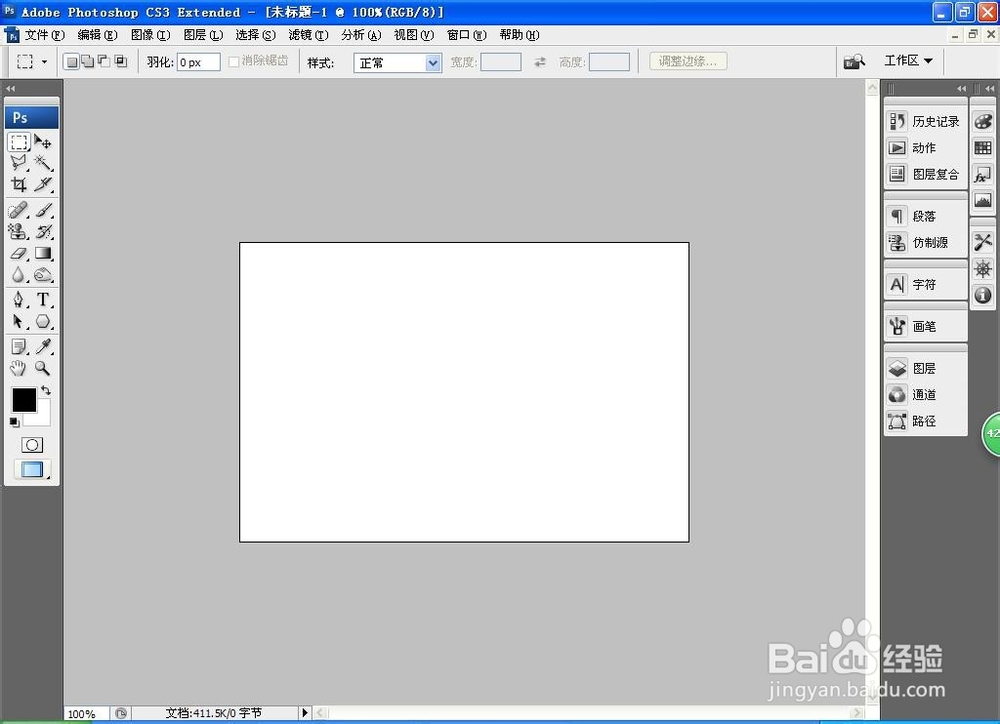
2、 选择滤镜,杂色,添加杂色,设置其中的半径为180,为背景增加杂色的效果,如图
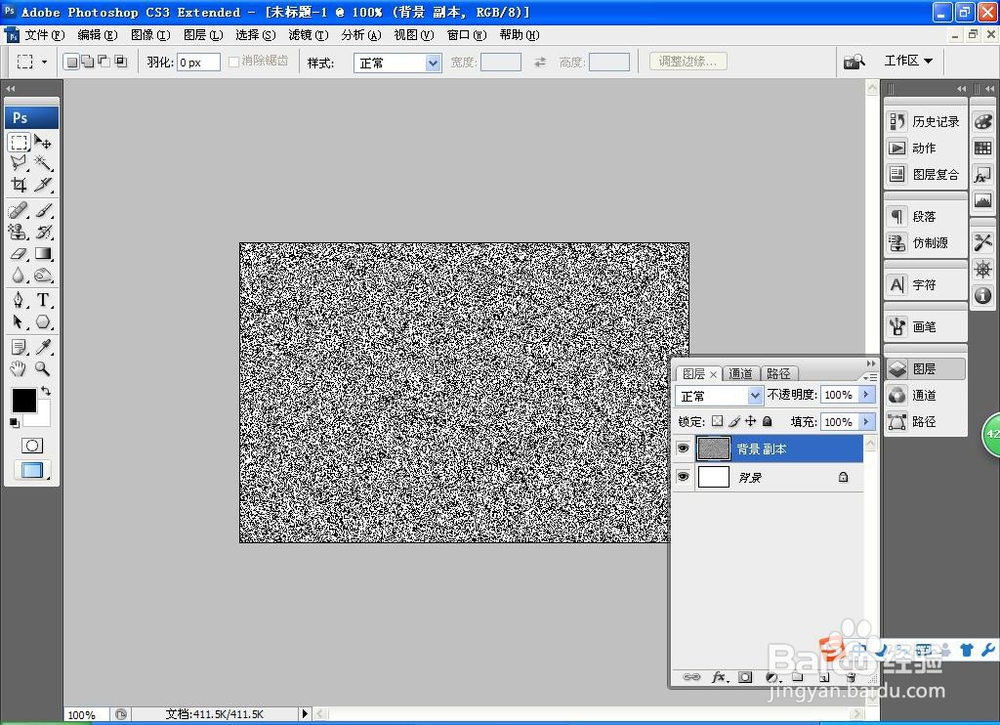
3、 选择滤镜,渲染,光照效果,图层中的背景光效就更加明显,如图
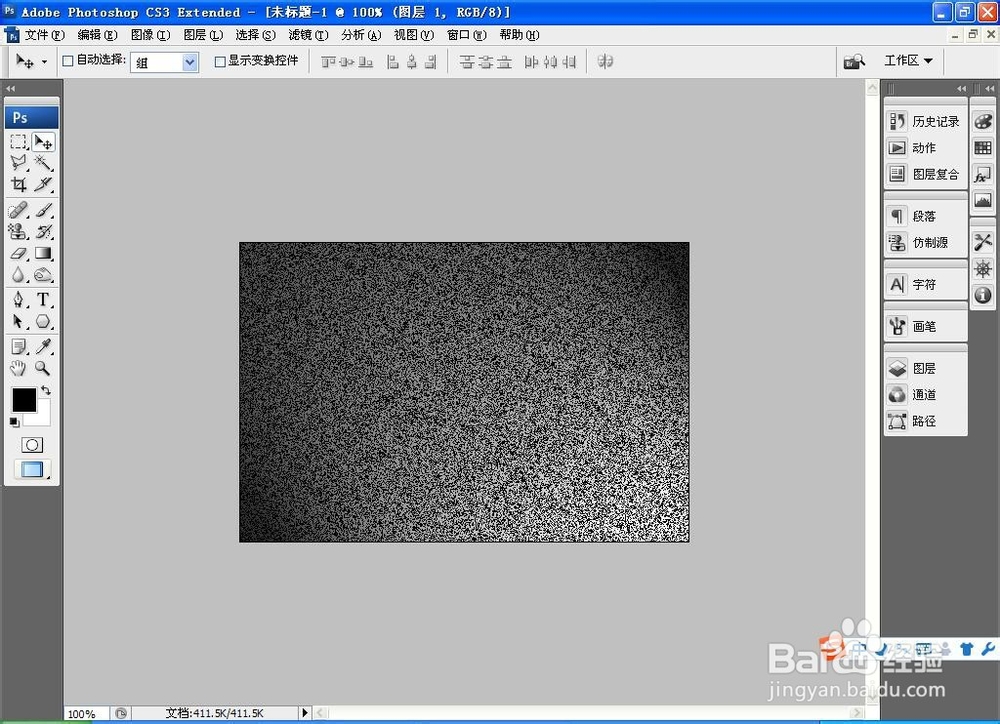
4、 选择横排文字工具,输入字体,设置字体的颜色为白色,如图
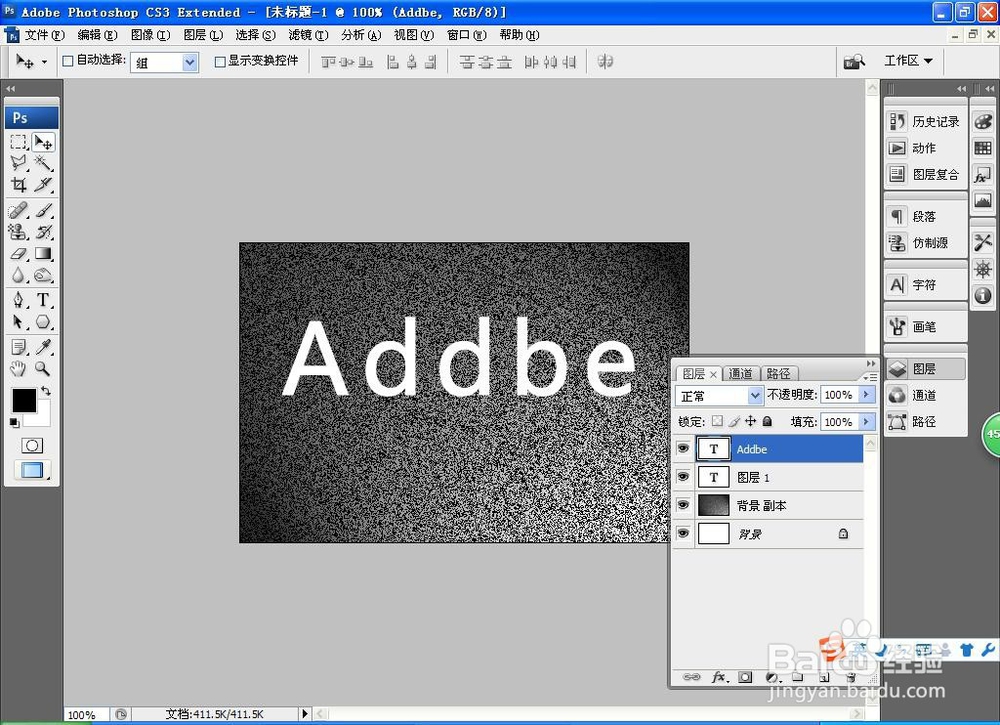
5、 修改字体的样式,将文字图层右键,栅格化图层,如图
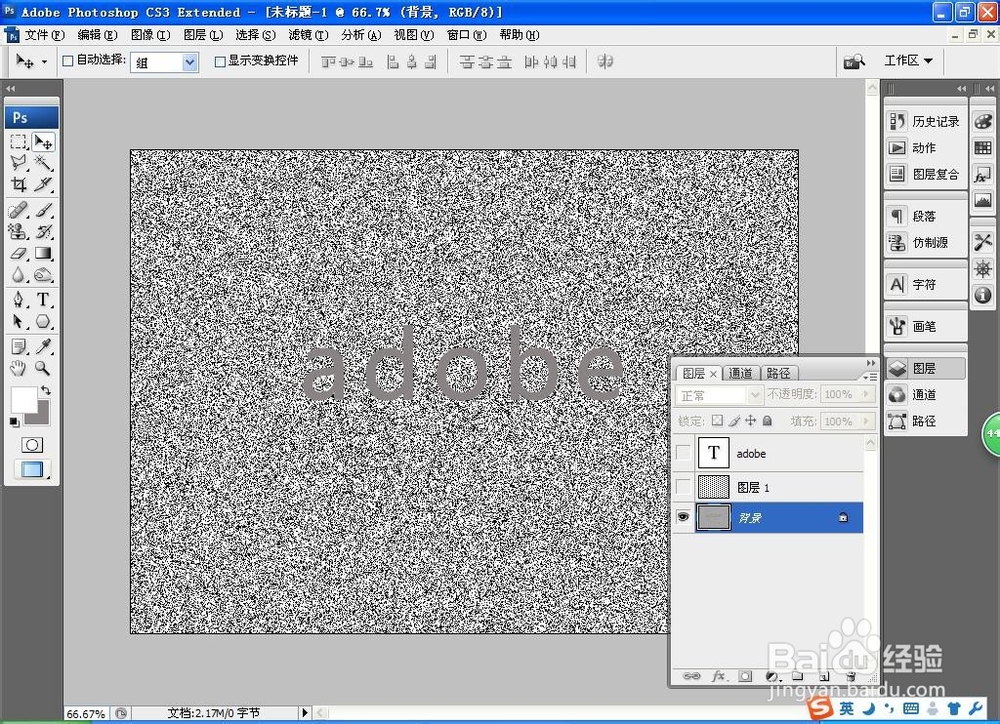
6、 按下crl键载入选区,选中背景图层,然后按crl+J提取图层,或者选择图层,新建,通过拷贝的图层,如图

7、 新建图层,选择矩形选框工具,绘制矩形,填充白色,将其图层放置在底层,如图
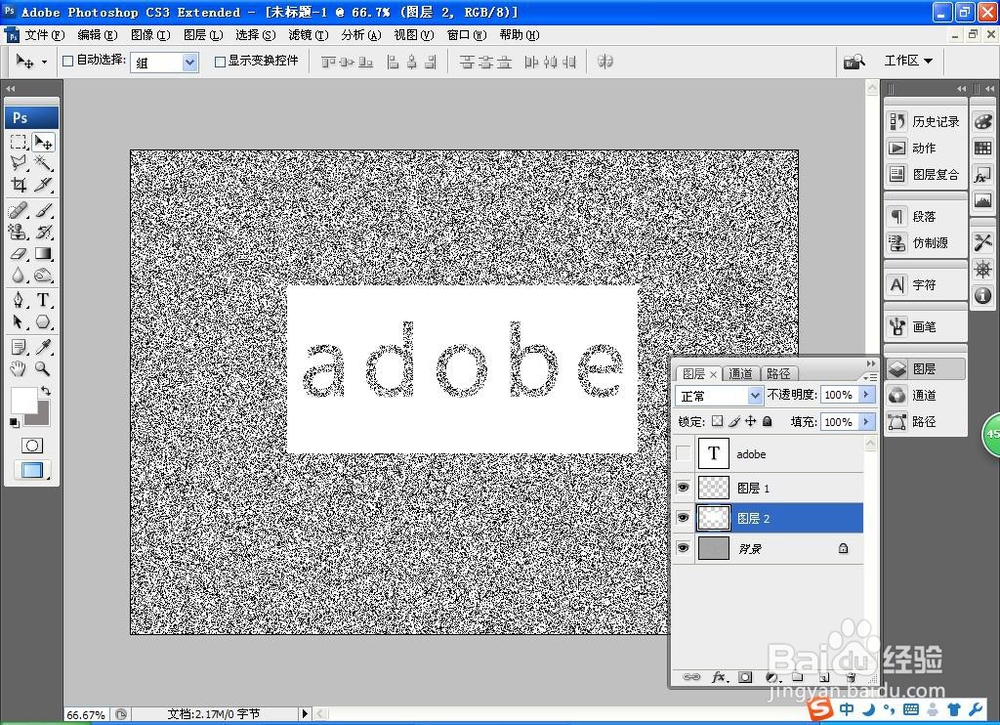
8、 为图层增加图层样式效果,可以设计水银镂空的效果,如图
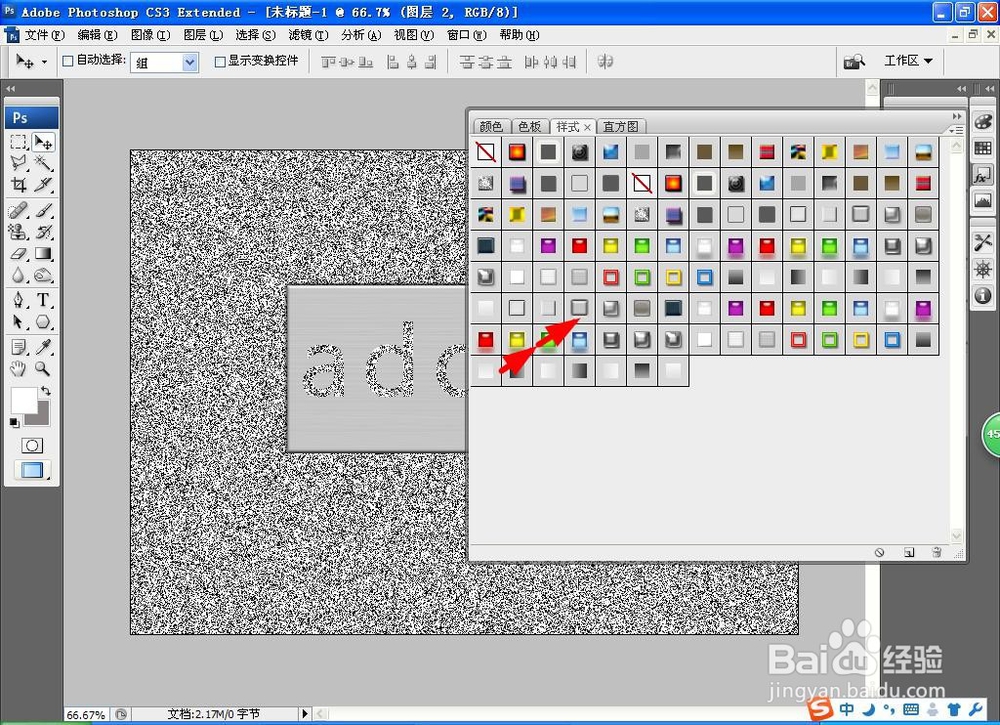
9、 放大字号,按crl键调整矩形的节点,增大矩形形状图像,如图
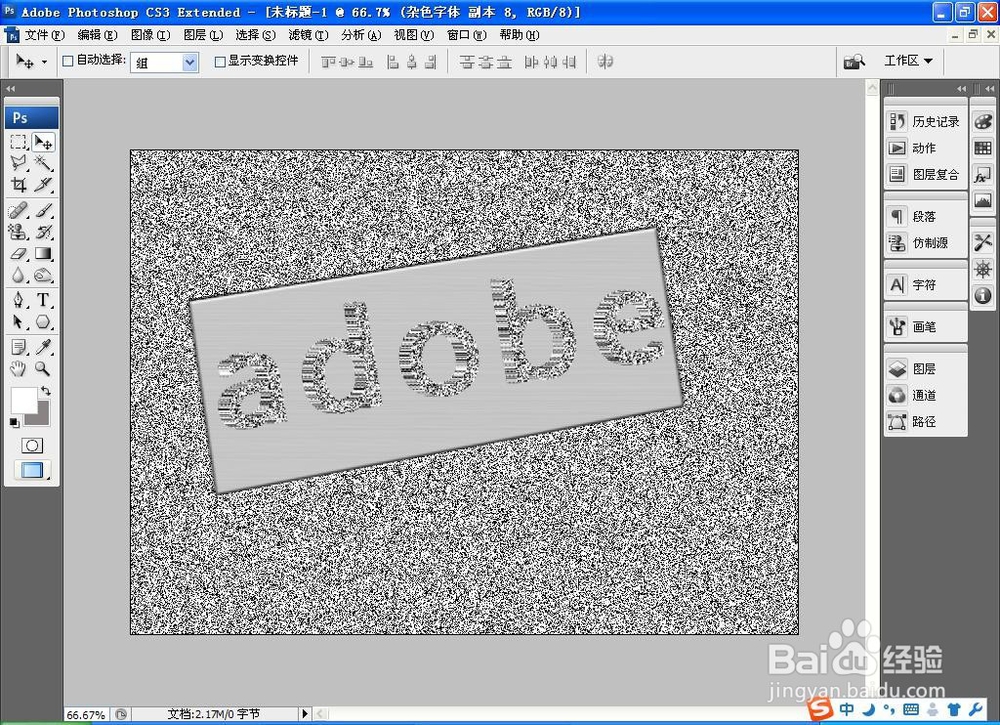
10、 再次把刚才的字体输入,设置字体的颜色为白色,然后放置在刚才的字体中,按下alt键加右方向键,这样字体有了加厚的效果,再次选择横排文字工具,输入字体,设置字体的颜色为红色,调整文字图层到理想的位置,如图
